图文传授用winntsetup安装win7系统_pe下winntsetup装win7的方法?
- 更新日期:2016-09-15 人气:番茄花园 来源:http://www.ghost360.cn
winnTsetup怎样安装win7系统?winntsetup是用来安装原版windows系统的工具,安装所需文件是系统iso镜像中的install.wim文件,通常需要在pe启动U盘中安装,下面笔记本之家小编跟我们详解怎样用winntsetup安装win7系统的办法。
c盘盘符被u盘占用处理办法
u盘直接安装原版win7系统
怎样uefi下安装win7系统
一、安装准备
1、4G或更大容量U盘
2、pe启动盘(内置winntsetup工具):大白菜u盘启动制作教程
3、winntsetup工具:winnTsetup系统安装器(安装版+绿色版)V3.8.7
4、原版win7系统下载:win7 32/64位官网原版iso镜像下载
5、win7激活软件下载:win7激活工具(win7 Activation)绿色版
二、pe下winntsetup安装win7系统步骤
1、首先下载原版win7系统镜像,右键使用winRAR打开,进入sources目录,把install.wim解压出来,或者你有别的办法,反正最终目的是提取install.wim这个文件;
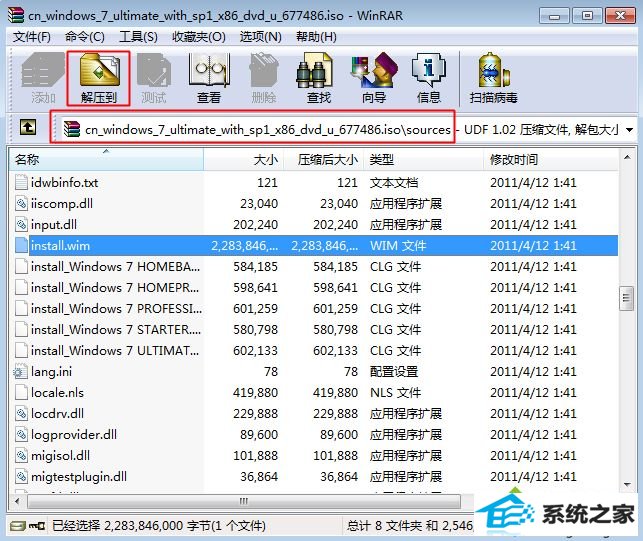
2、把install.wim文件复制到大白菜U盘中,放根目录就可以了;
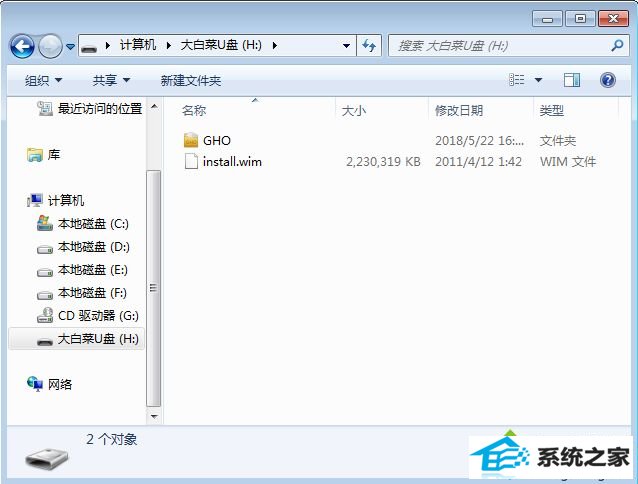
3、在需要装系统的电脑上,插入启动U盘,重启时不停按F12或F11或Esc调出启动菜单,选中识别到的U盘项,一般是带有UsB或者显示U盘名称,比如这边是KingstondT这个项,选中它按回车键,如果不支持这些启动热键,参考bios设置u盘启动办法;

4、进入到大白菜U盘主菜单,按↓方向键选中【02】运行大白菜win8pex86精简版,按回车;
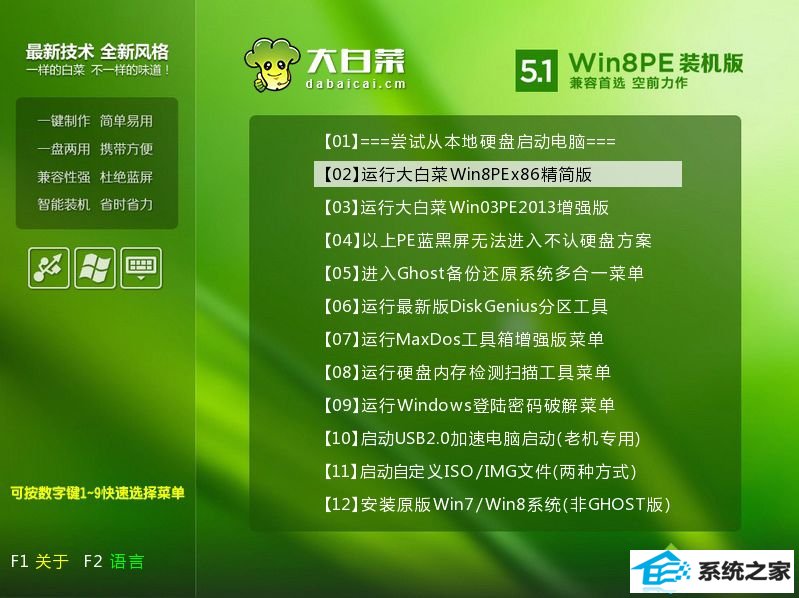
5、进入pe系统,如果不需要重头分区,直接执行第10步,如果是新硬盘或者打算全盘重头分区,则运行【dG分区工具】,右键选中Hd0整个硬盘,选中快速分区;
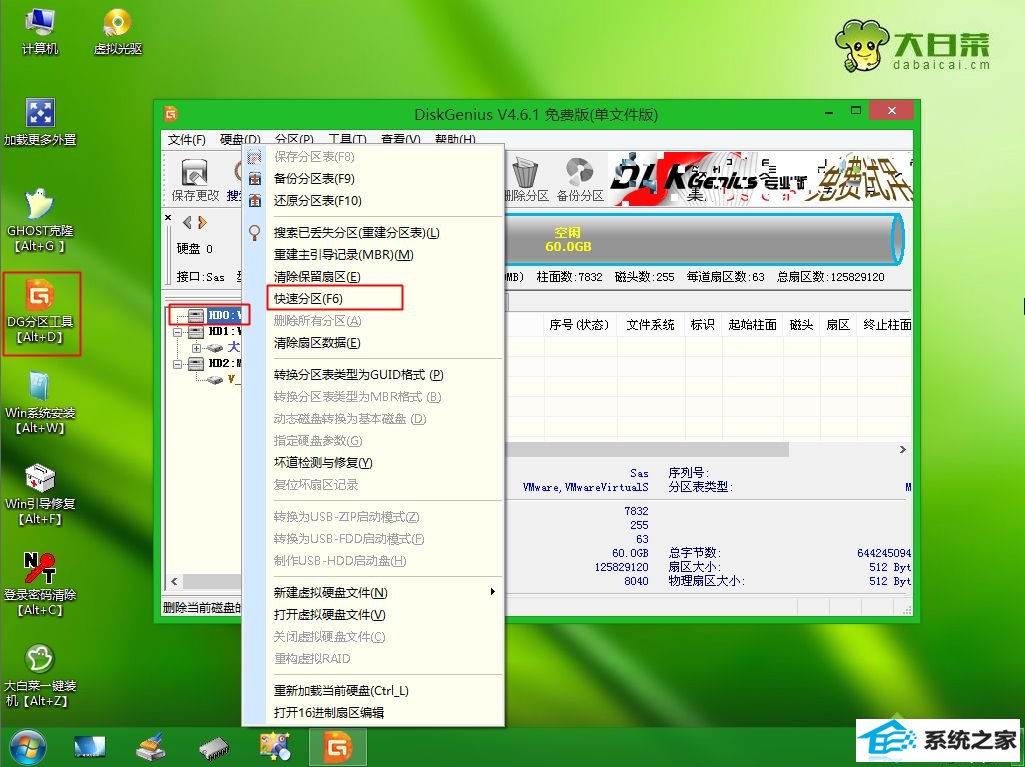
6、设置分区数目、分区大小,卷标为【系统】的表示系统盘(C盘),建议50G以上,如果是固态硬盘,勾选【对齐分区到此扇区数的整数倍】,2048和4096都是4k对齐,打开确定;
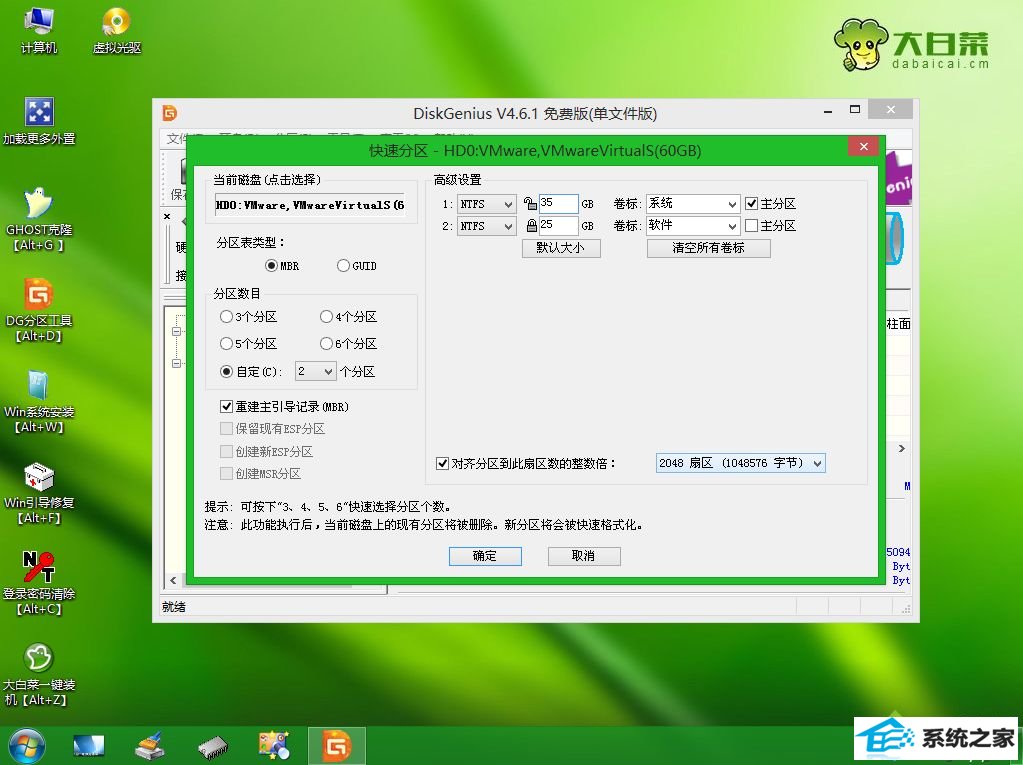
7、完成分区以后,如果盘符错乱,比如U盘占用了C盘,则右键占用C盘的盘符,选中指派新的驱动器号;
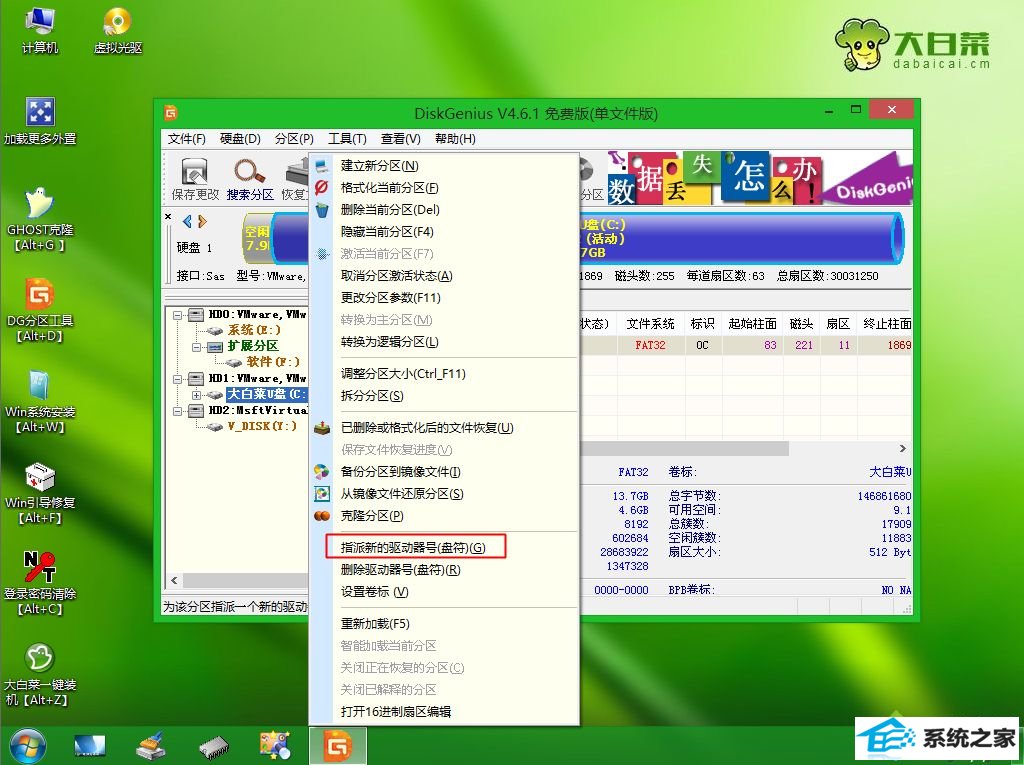
8、给U盘分配新的盘符,比如H,确定,同理,为其他盘分配正确的盘符;
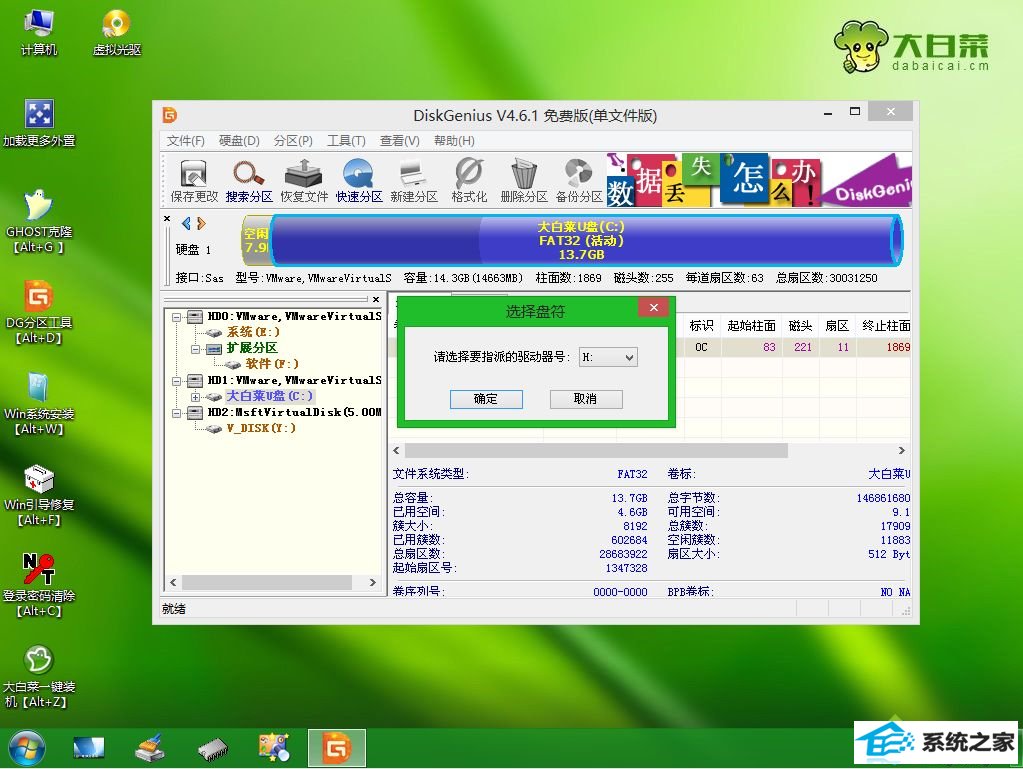
9、正确的盘符如图所示,确保系统是C盘;
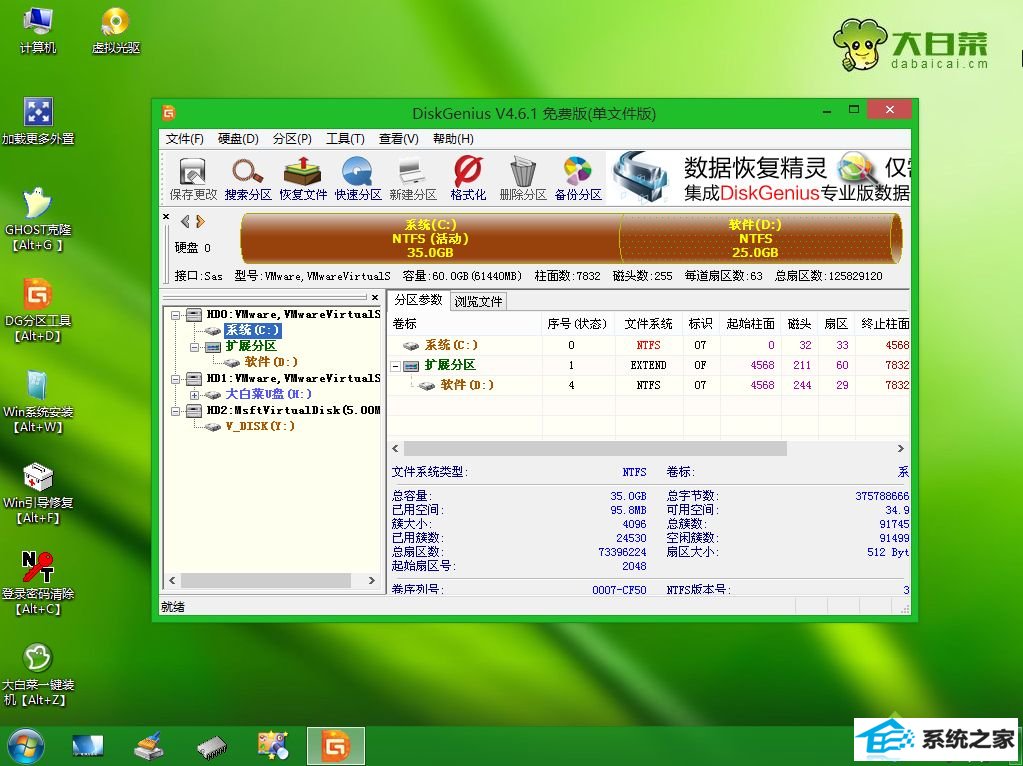
10、双击桌面上的【win系统安装】,这个就是winnTsetup工具,打开【选中】,找到U盘中的install.wim文件,打开打开;
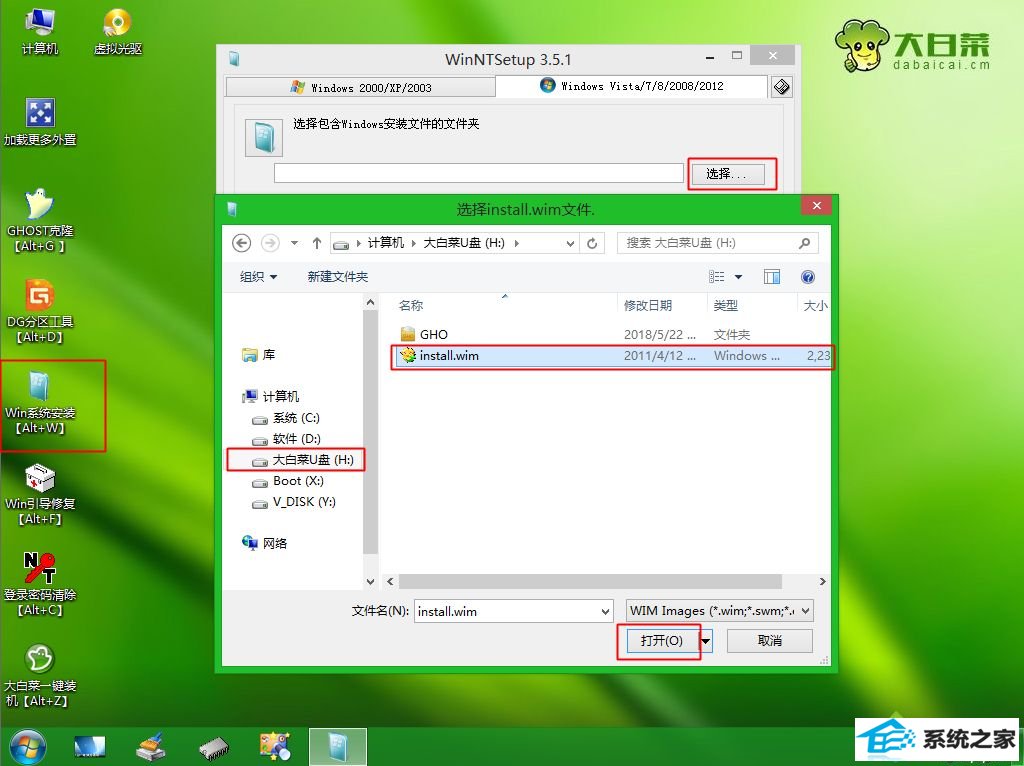
11、引导驱动器和安装磁盘的位置都是C盘,版本下拉框选中要安装的版本,比如windows7旗舰版,然后打开开始安装;
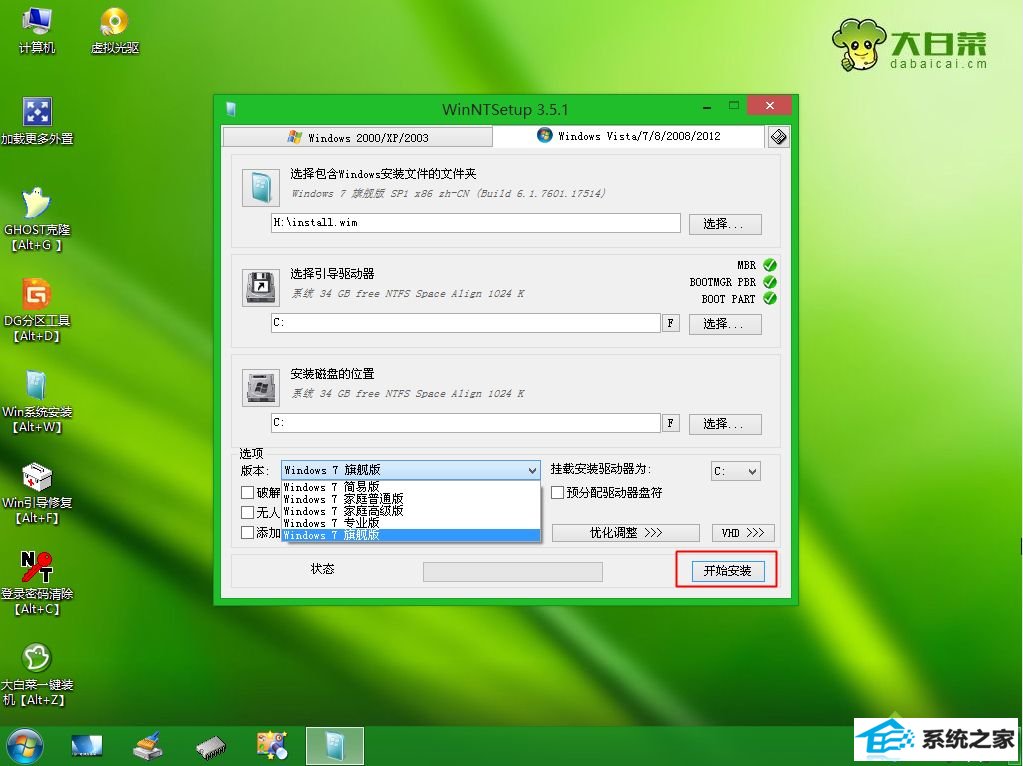
12、跳出这个提示框,勾选安装成功后自动重启计算机,打开确定;
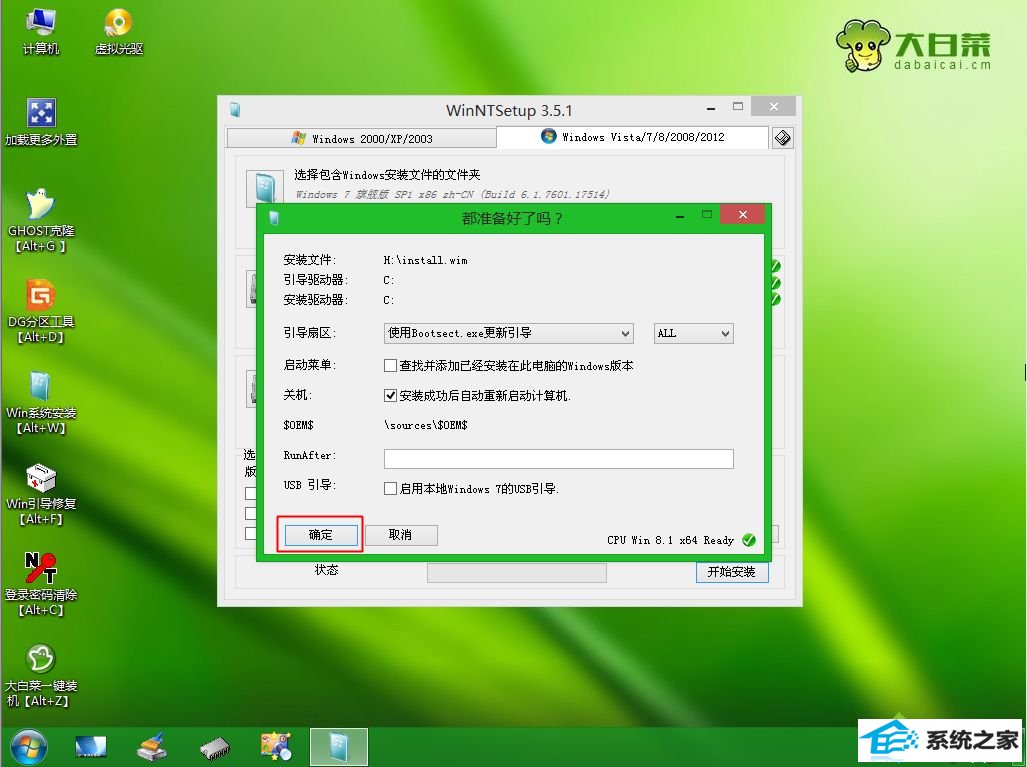
13、开始将windows影响安装部署到C盘,等待进度条;
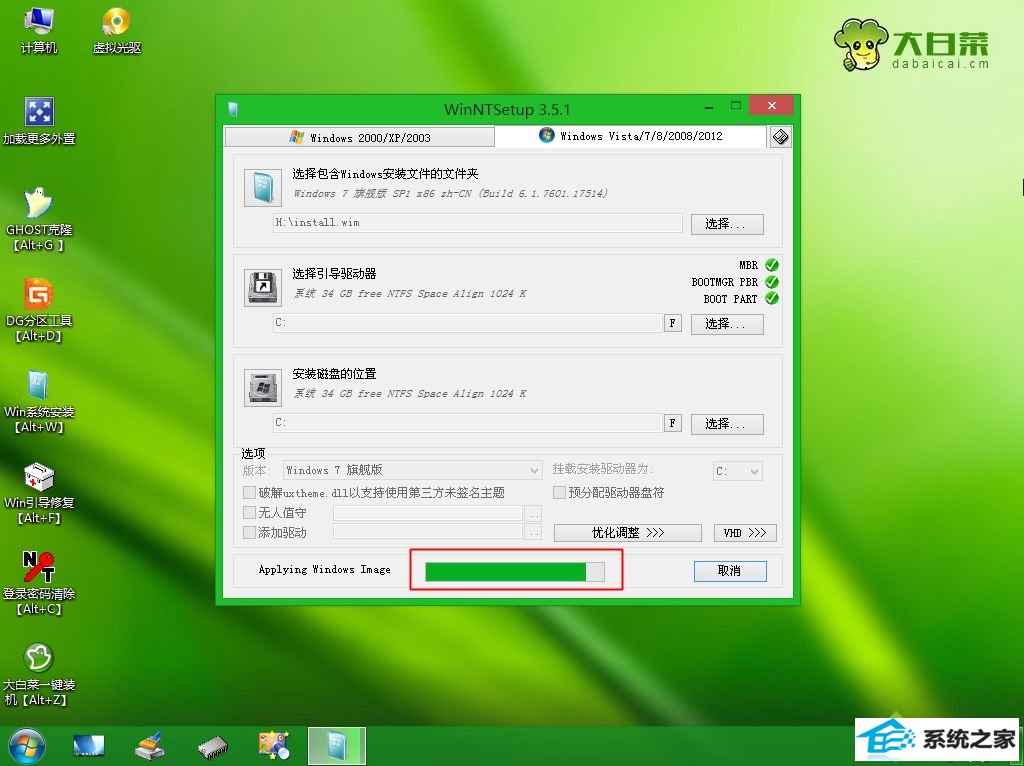
14、这个阶段完成后,自动重头启动电脑;
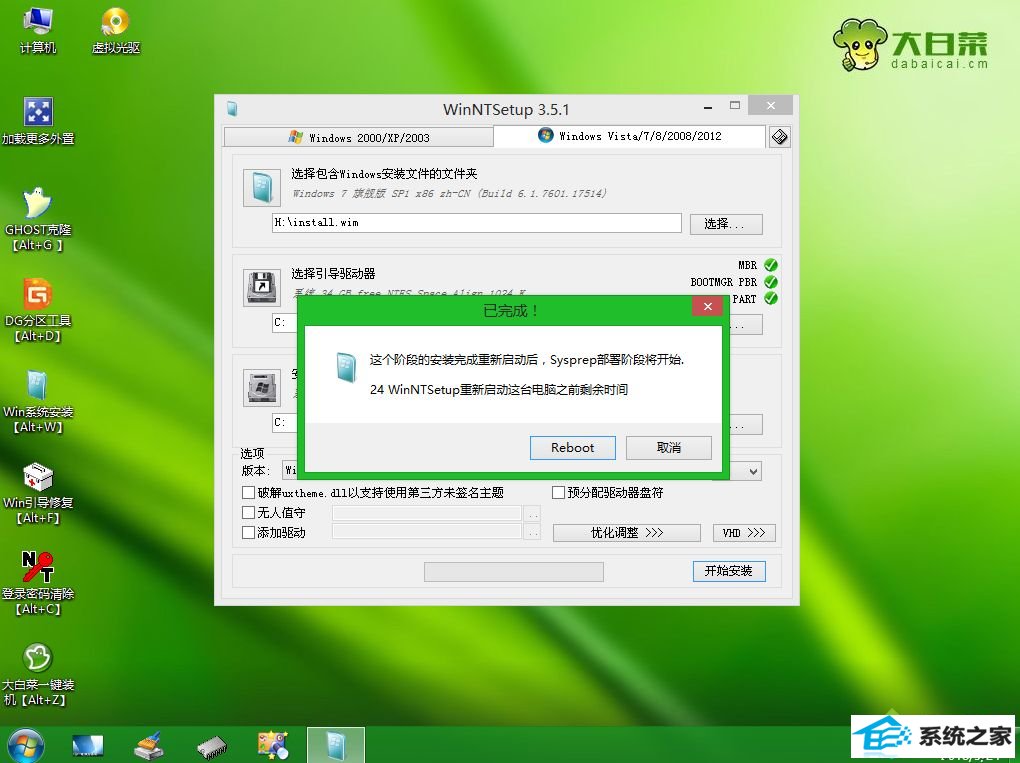
15、此时要拔出U盘,启动进入这个界面,开始安装设备,安装完成后又会重启,进行相关设置;
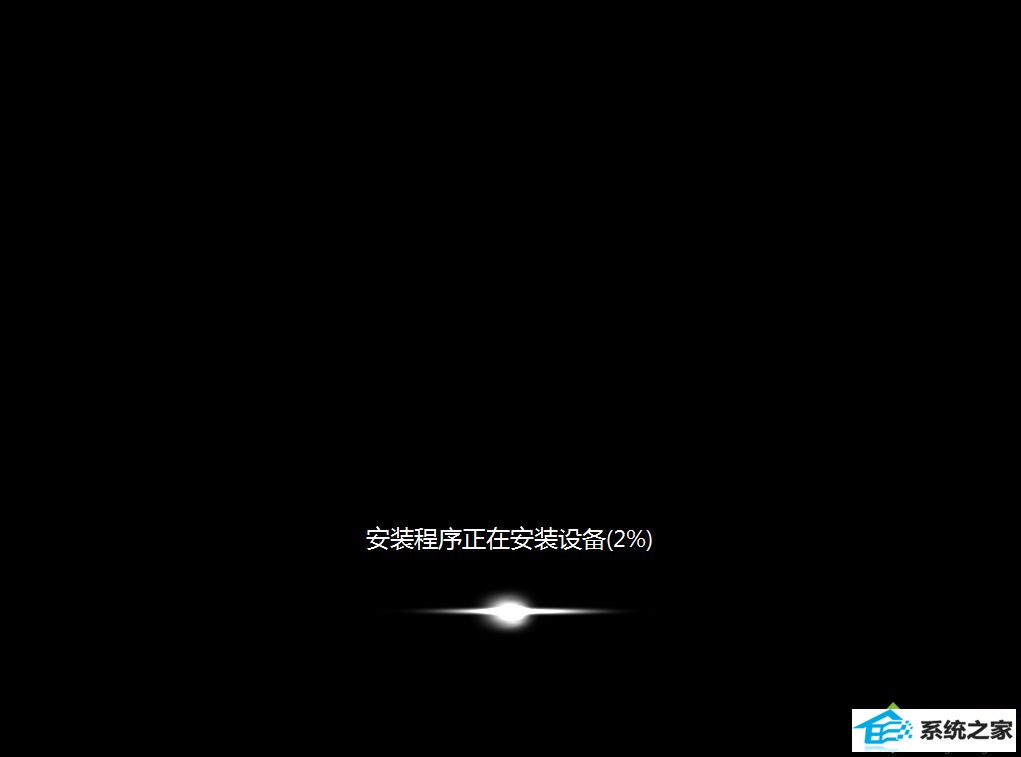
16、接着启动进入手动配置界面,下一步;

17、写入网友名,比如笔记本之家,下一步;
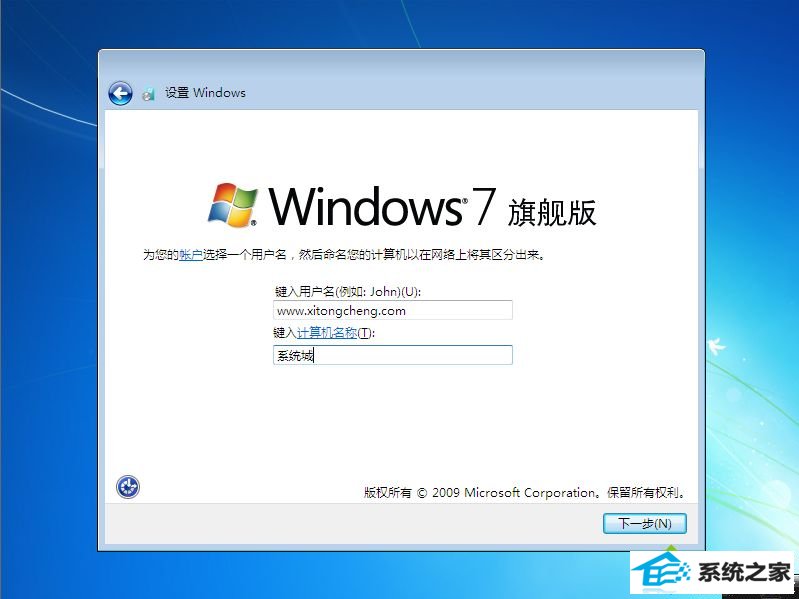
18、密钥选中跳过,安装完成后再用激活工具激活;
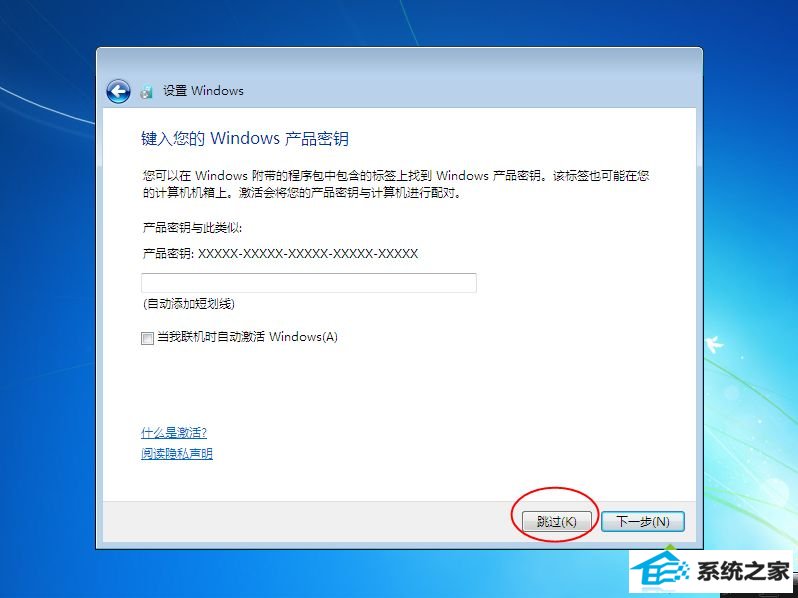
19、后面的设置依据自己喜好来操作,最后启动进入win7系统桌面,安装完成,再使用下载的激活工具来激活win7系统。

以上就是用winntsetup安装win7系统的完整步骤,还不懂怎样安装的网友可以学习下这个教程,希望对我们有借助。
相关系统
-
 电脑公司win7免激活32位精品青年版v2021.12运作时将不检验未应用的IDE安全通道并将其关掉,默认显示系统隐藏文件,方便用户对系统文件进行.....2021-12-01
电脑公司win7免激活32位精品青年版v2021.12运作时将不检验未应用的IDE安全通道并将其关掉,默认显示系统隐藏文件,方便用户对系统文件进行.....2021-12-01 -
 通用系统Win8.1 2021.06 64位 精简装机版集成市面上最新最全的硬件驱动程序,采用万能ghost封装技术,安装快速方便,支持一键解压安装、p.....2021-05-15
通用系统Win8.1 2021.06 64位 精简装机版集成市面上最新最全的硬件驱动程序,采用万能ghost封装技术,安装快速方便,支持一键解压安装、p.....2021-05-15 -
 电脑公司Win7 正式纯净版 2021.04(64位)优化磁盘响应速度,就算是机械硬盘也可以拥有较快的开机及运行速度,集成AdobeFlash Player最新版.....2021-04-09
电脑公司Win7 正式纯净版 2021.04(64位)优化磁盘响应速度,就算是机械硬盘也可以拥有较快的开机及运行速度,集成AdobeFlash Player最新版.....2021-04-09 -

中关村Ghost Win10 32位 精选装机版 2021.04
中关村Ghost Win10 32位 精选装机版 2021.04离线制作,纯净无比安装过程自动检查各驱动器有无AUTO病毒,有则杀之,独创全新的系统双恢复.....2021-04-09 -
 深度技术64位win7电竞零度版v2026.01保留原版系统的所有特点,只进行优化,不进行删减,全新汉化界面,用户可以自行理解使用系统,体验感更好,.....2026-01-01
深度技术64位win7电竞零度版v2026.01保留原版系统的所有特点,只进行优化,不进行删减,全新汉化界面,用户可以自行理解使用系统,体验感更好,.....2026-01-01 -
 深度技术win11专注多功能版64位v2026.01免激活加速局域网络网站打开速度,安装驱动程序时不要搜索窗口更新宽带ADSL拨号用户没有本地连接的.....2026-01-01
深度技术win11专注多功能版64位v2026.01免激活加速局域网络网站打开速度,安装驱动程序时不要搜索窗口更新宽带ADSL拨号用户没有本地连接的.....2026-01-01